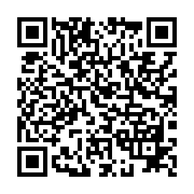内蔵バッテリーが膨張し、本体カバーが浮いてきている
外気温28℃、春~夏になると依頼が増えるバッテリー膨張による交換ご依頼。
今回は、弊所事務所のある土岐市から少し離れた豊田市の方より、バッテリー交換のご依頼をいただきました。
バッテリーの充放電は特に問題がないものの「ノートパソコンのカバーがしっかりと閉まらない、やはり心配」とのこと。
精密機器が壊れるのは一瞬。
夏を目前に、故障の予防として早くに決断されることも大切です。

画面を開くと、トラックパッド周辺が盛り上がっているのが分かりました。
例のごとく、内蔵バッテリーが膨張してカバーを押し上げてしまっているケースです。
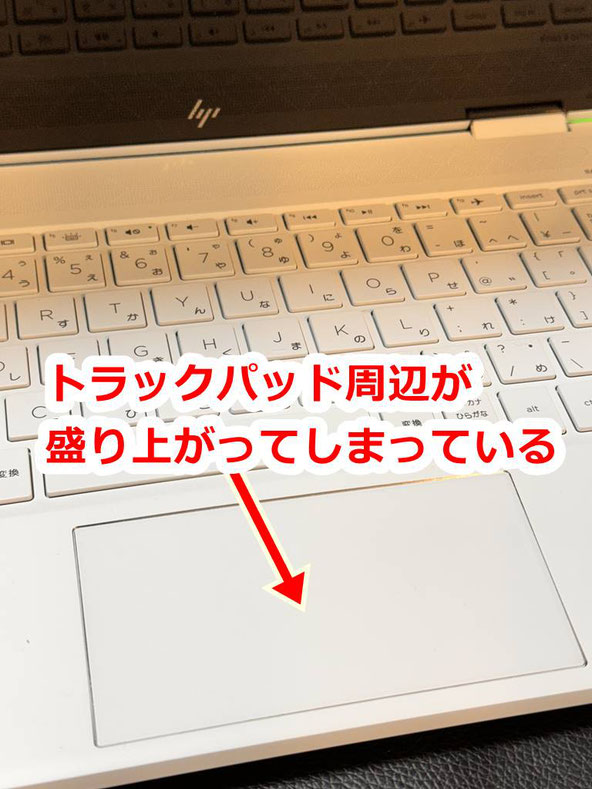
hp社製のノートパソコンでは、PavilionシリーズもSpectreシリーズもENVYシリーズもバッテリー交換を行ってきた経験があります。
今回も同じように作業を進めて参ります。
本体カバーを外すには、星型のドライバーが必要です。
今回はT5の星型ドライバーです。
安価なものだと、このような精密ドライバーセットがあると便利です。

ゴム足はそのまま剥がさない
hp x360シリーズの分解には本体底面のゴム足を剥がす必要があります。
いきなりビリビリっと剥がしてしまうとゴムに付いている粘着テープを痛めてしまいますので、ヒートガンで温めながらじわりじわりと剥がして行くのがベター。
粘着力が落ちることなく剥がせますので、元に戻す際も効率的です。

実際に弊所で使っているのがコレ。
安価なヒートガンですが、これで十分使えます。
さすがに溶接までしないので、これがあればパソコン修理は問題ないですね。
ゴム足を剥がす際は樹脂製のピックやスパチュラなど本体に傷がつかない工具を使うと安心です。分解工房さんのヘラでも良いでしょう。
ゴム足の下にはビスが隠れています。
+ドライバーを使ってネジ山を潰さないように慎重に外して行きます。

こちらの機種ではプラスドライバーで外せましたが、機種によってはヘクスレンチを使ったりする機種もあったりします。
オススメドライバーは、当ブログでもお馴染みのベッセル社製の精密ドライバーです。


前後のゴム足を取り外した状態。
先にも記載しましたが、ゴム足kの粘着力を再利用しますのでテープ面が上を向くように置いておきましょう。

本体を分解する際は、極めて薄いヘラがあると便利です。
弊所では、分解工房さんのヘラを多用していましたが、最近ではボディーや部品に傷つけにくい樹脂製のピックなども使い分けています。

蓋を外すと、パンパンに膨れ上がったバッテリーがお目見え
ご覧の通りのパンパン具合い!
これが原因で本体カバーが盛り上がっていたんですね。

ポコポコとバッテリーのセルが膨らんでいます。
まだ、これなら軽い方ですね。
実際に充電放電も問題なく使用できていたと伺っています。

分解と同時に、CPUファン部の清掃を行います。
どのパソコンも、この部分に埃が溜まりやすく、こうしたタイミングでなければ清掃をすることはないかと思います。
そしてエアダスターを使って埃を除去する際は、内側から外側へ吹くこと。
吹き飛んだ埃を掃除機で吸い込めるよう、放熱フィン側にノズルを充てておくと良いと思います。

バッテリーが留められているビスを外し、本体基盤側とバッテリーを繋いでいるコネクタを丁寧に外します。
この時も基盤に損傷を与えないような工具を使った方が無難です。

先に紹介したスマホ分解ツールのように、安価なものでも十分対応可能です。

コネクター周りのネジも外しますが、併せてバッテリーに通された細い配線もフックから外します。
とても細い配線ですので、過って断線させないよう要注意。

劣化した膨張バッテリーを取り外した状態。
パソコン本体を極限までに薄くする為、考え抜かれたスペース。
このまま膨張が進行すれば、基盤の破壊、バッテリーの発火などリスクが高くなってしまいます。

KC04XLのバッテリーでした。
そして新しいバッテリーをリプレイス(交換)します。
ちなみに、バッテリー型番はKC04LXでした。
純正にこだわられる方もいらっしゃいますが、現実は互換バッテリーでも信頼できるメーカーなら問題ありません。

納期の関係上、今回はワールドプラス社製のものを利用しました。
ミスターサプライさん、ノートパーツさんのバッテリーもおすすめです。
「HP社純正が欲しい」と言われる方も少なくありませんが、実際こうして純正バッテリーが膨張しておりどうなんだろう?
互換バッテリーでも善し悪しがあり、やはり国内メーカーであるかどうか。保証やサポートがあるかどうかが決めてだと思っています。
(そもそも純正という概念がバッテリーにあるのかどうか)
コネクターもしっかりと奥まで挿し込みます。
この時、コネクターケーブルが長い為、写真のように曲げて取り付けています。
コネクターに表裏がありますので、絶対に間違えて挿し込まない様に注意してください。(焦げ臭い匂いがして、基板ショートします)

PCを起動して充電チェックします。
交換すると残量が40%でした。
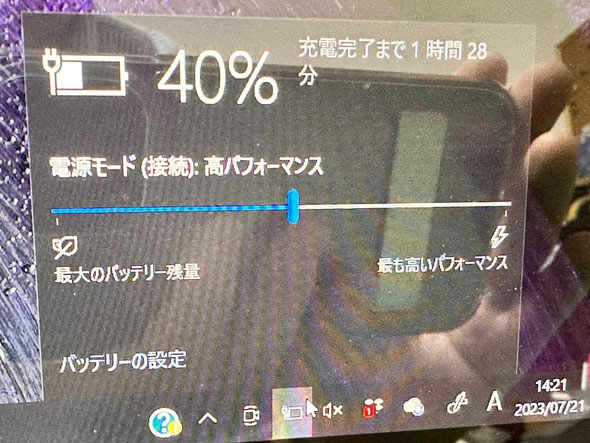
純正アダプタを用いて、しっかりと100%まで充電完了!
再起動も確認して、お客様へご返却となります。
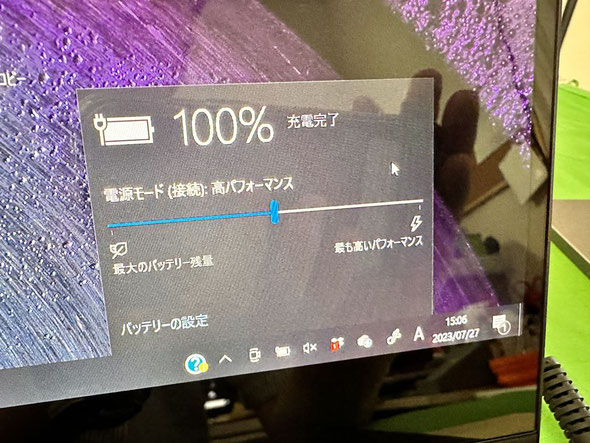
作業のポイント
パソコン内部を触る際は静電気対策はしっかりと。
作業時は、静電気防止手袋をしています。以前までトラスコ中山さんのものを使っていましたが、最近はサンワサプライさんのものがお気に入りです。
理由は価格が安いのと、汚れにくいこと。
ほかトラスコ中山さんに比べてぴっちりしないので夏場は作業が快適です。冬場はトラスコさんがいいかも。
液晶画面を傷つけないよう、作業台にはマットを敷くなど養生もお忘れなく。エンジニアマットは価格が高めですので、弊所は大型マウスパッドを活用しております。
LINEによる修理相談・修理受付も可能

『こんな修理できますか?』『◎月◎日に持ち込みたいのですが...』などのご相談をLINEでお気軽にご相談いただけます。
24時間受付可能ですので日時曜日問わずメッセージください。(作業中など即返信はできない場合もありますので、お急ぎの場合はお電話ください)
修理相談時に、写真や動画で現状をお送りいただくことも可能ですので、大変便利ですよ。
宅急便による修理受付も可能です。
宅配修理には、宅急便会社が販売している専用の段ボール箱を利用していただきます。
ノートパソコンの場合は、BOX Aで十分です。
デスクトップの場合は、BOX Bか、それ以上になります。
これで発送することでもし配送中に何かあっても保証も受けられ安心です。上下のフィルムでホールドするようになっていて、これならパソコンも安定して運べますし、有事の際も保証があって安心です。※クロネコ宅急便では、最大保証限度額は税込み30万円までとのこと。(2018.7月現在)
クロネコ宅急便パソコン宅急便について
http://www.kuronekoyamato.co.jp/ytc/customer/send/services/pasotaku/

宅配修理で、お送りいただくもの
お送りいただきたいものは以下3点。
- パソコン本体
- パスワードをメモした紙(設定されている場合)
- 電源アダプタ(ノートパソコンは必ず同梱する)
※マウスやキーボードは不要です。ほか起動に必要な特殊な部品があれば同梱いただきます。
※バッテリーが脱着可能なノートパソコンの場合、外した状態で同梱してください。(輸送中のトラブル回避のため、ご協力ください)